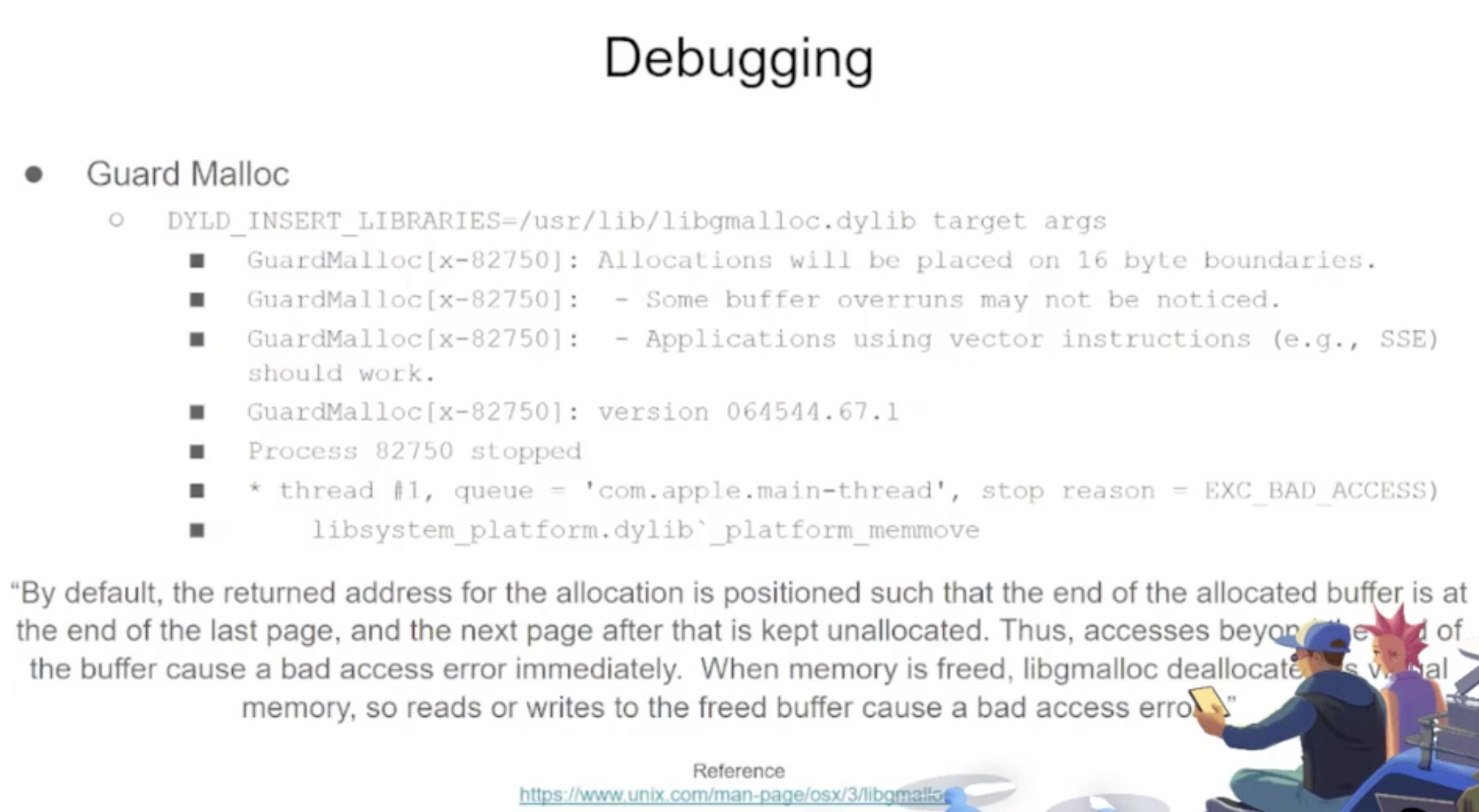rsp+
(en la pila)
 (6).png)
 (1) (2).png)
.png)
| (lldb) Comando | Descripción |
| run (r) | Inicia la ejecución, que continuará sin interrupciones hasta que se alcance un punto de interrupción o el proceso termine. |
| continue (c) | Continúa la ejecución del proceso depurado. |
| nexti (n / ni) | Ejecuta la siguiente instrucción. Este comando omitirá las llamadas a funciones. |
| stepi (s / si) | Ejecuta la siguiente instrucción. A diferencia del comando nexti, este comando entrará en las llamadas a funciones. |
| finish (f) | Ejecuta el resto de las instrucciones en la función actual ("frame") y se detiene al retornar. |
| control + c | Pausa la ejecución. Si el proceso ha sido iniciado (r) o continuado (c), esto hará que el proceso se detenga... dondequiera que se esté ejecutando actualmente. |
| breakpoint (b) | b main #Cualquier func llamada main b <binname>`main #Func principal del bin b set -n main --shlib <lib_name> #Func principal del bin indicado b -[NSDictionary objectForKey:] b -a 0x0000000100004bd9 br l #Lista de puntos de interrupción br e/dis <num> #Habilitar/Deshabilitar punto de interrupción breakpoint delete <num> |
| help | help breakpoint #Obtener ayuda del comando breakpoint help memory write #Obtener ayuda para escribir en la memoria |
| reg | reg read reg read $rax reg read $rax --format <format> reg write $rip 0x100035cc0 |
| x/s <dirección reg/memoria> | Muestra la memoria como una cadena terminada en nulo. |
| x/i <dirección reg/memoria> | Muestra la memoria como instrucción de ensamblaje. |
| x/b <dirección reg/memoria> | Muestra la memoria como byte. |
| print object (po) | Esto imprimirá el objeto referenciado por el parámetro po $raw
Nota que la mayoría de las APIs o métodos de Objective-C de Apple devuelven objetos, y por lo tanto deben ser mostrados a través del comando "print object" (po). Si po no produce una salida significativa usa |
| memory | memory read 0x000.... memory read $x0+0xf2a memory write 0x100600000 -s 4 0x41414141 #Escribe AAAA en esa dirección memory write -f s $rip+0x11f+7 "AAAA" #Escribe AAAA en la dirección |
| disassembly | dis #Desensambla función actual dis -n <funcname> #Desensambla func dis -n <funcname> -b <basename> #Desensambla func |
| parray | parray 3 (char **)$x1 # Revisa array de 3 componentes en reg x1 |